Vẽ hình vuông bên trong và bên ngoài mỗi cạnh của đa giác đều 10 cạnh bằng Scratch
--- ĐỀ BÀI ---
Em hãy sử dụng phần mềm Scratch 3.0 viết chương trình điều khiển nhân vật như sau: Khi nhấn vào lá cờ, nhân vật Pencil di chuyển đến tọa độ x=0, y=100 và vẽ hình trang trí có hình vuông bên trong và bên ngoài mỗi cạnh của đa giác đều 10 cạnh (như hình mẫu) có viền màu đỏ với chiều dài cạnh được nhập vào từ bàn phím và kích thước bút vẽ bằng 2, sau khi vẽ xong nhân vật Pencil ẩn đi.
Lưu ý: nhấn vào lá cờ, các ảnh cũ bị xóa đi.
Hình mẫu:
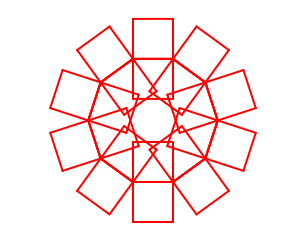
--- HƯỚNG DẪN GIẢI ---
Cách vẽ dạng bài hình vuông bên trong và bên ngoài mỗi cạnh của đa giác đều:
- Với dạng vẽ hình lặp này, các hình vuông sẽ được vẽ bên trong và bên ngoài các cạnh của hình đa giác đều
- Tạo Khối Hình vuông 1 cho di chuyển và xoay sang phải 1 góc = 360/4 (để vẽ hình vuông bên ngoài cạnh các cạnh của đa giác)
- Tạo Khối Hình vuông 2 cho di chuyển và xoay sang trái 1 góc = 360/4 (để vẽ hình vuông bên trong các cạnh của đa giác)
- Ta cho lặp lại việc vẽ 1 hình vuông 1, hình vuông 2 và xoay 1 góc = 360/Số cạnh của đa giác
- Để vẽ 10 hình tam giác lặp lại bên trong và bên ngoài các cạnh của đa giác đều 10 cạnh như đề bài thì ta thay các chổ có chữ Số cạnh của đa giác (như hình bên dưới) thành số 10
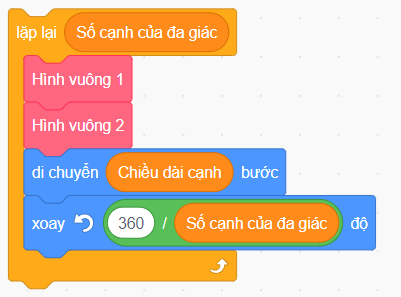
Chi tiết:
- Tạo biến Chiều dài cạnh
- Tiến hành Hỏi để nhận thông tin Chiều dài cạnh người dùng nhập vào
- Tạo Khối Hình vuông 1 cho di chuyển và xoay sang phải 1 góc = 360/4 (để vẽ hình vuông bên ngoài cạnh các cạnh của đa giác)
- Tạo Khối Hình vuông 2 cho di chuyển và xoay sang trái 1 góc = 360/4 (để vẽ hình vuông bên trong các cạnh của đa giác)
- Tạo Khối Lặp lại bên ngoài đa giác, cho lặp lại việc vẽ Hình vuông 1, và Hình vuông 2 10 lần, mỗi lần vẽ xong 1 hình, xoay phải 1 góc = 360/10
Chương trình hoàn chỉnh:
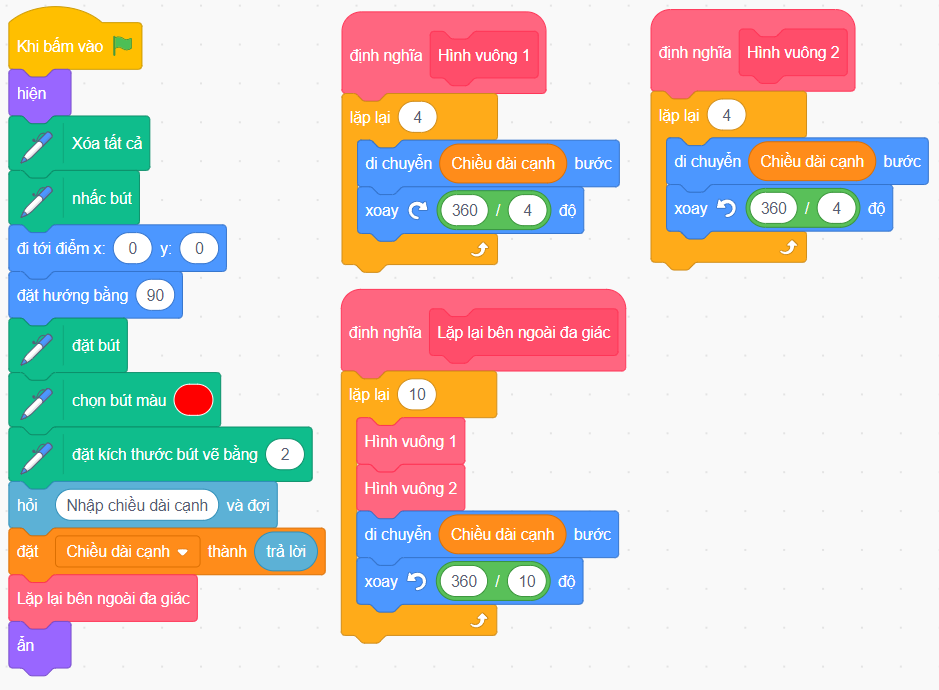
Vẽ hình tam giác bên trong và bên ngoài mỗi cạnh của bát giác đều bằng Scratch
Vẽ hìnhEm hãy sử dụng phần mềm Scratch 3.0 viết chương trình điều khiển nhân vật như sau: Khi nhấn vào lá cờ, nhân vật Pencil di chuyển đến tọa độ x=0, y=100 và vẽ hình trang trí có hình tam giác bên trong và bên ngoài mỗi cạnh của bát giác đều (như hình mẫu) có viền màu đỏ với chiều dài cạnh được nhập vào từ bàn phím và kích thước bút vẽ bằng 2, sau khi vẽ xong nhân vật Pencil ẩn đi. Lưu ý: nhấn vào lá cờ, các ảnh cũ bị xóa đi.
Vẽ 8 hình vuông lặp lại quanh tâm bằng Scratch
Vẽ hìnhEm hãy sử dụng phần mềm Scratch 3.0 viết chương trình điều khiển nhân vật như sau: Khi nhấn vào lá cờ, nhân vật Pencil di chuyển đến tọa độ x=0, y=0 và vẽ hình trang trí có 8 hình vuông lặp lại quanh tâm (như hình mẫu) có viền màu đỏ với chiều dài cạnh được nhập vào từ bàn phím và kích thước bút vẽ bằng 2, sau khi vẽ xong nhân vật Pencil ẩn đi. Lưu ý: nhấn vào lá cờ, các ảnh cũ bị xóa đi.
Vẽ hình vuông bên trong mỗi cạnh của bát giác đều bằng Scratch
Vẽ hìnhEm hãy sử dụng phần mềm Scratch 3.0 viết chương trình điều khiển nhân vật như sau: Khi nhấn vào lá cờ, nhân vật Pencil di chuyển đến tọa độ x=0, y=100 và vẽ hình trang trí có hình vuông bên trong mỗi cạnh của bát giác đều (như hình mẫu) có viền màu đỏ với chiều dài cạnh được nhập vào từ bàn phím và kích thước bút vẽ bằng 2, sau khi vẽ xong nhân vật Pencil ẩn đi. Lưu ý: nhấn vào lá cờ, các ảnh cũ bị xóa đi.
Vẽ bông hoa với số cánh hoa và bán kinh cánh hoa được nhập vào từ bàn phím bằng Scratch
Vẽ hìnhEm hãy điều khiển nhân vật Pencil, sao cho khi nhấn chuột vào lá cờ thì Pencil xuất hiện tại vị trí x = 0, y = -100; Sau đó Pencil bắt đầu di chuyển và vẽ hình bông hoa được tạo thành từ các cung tròn với số cánh hoa và bán kính cung tròn được nhập vào từ bàn phím. Biết rằng: Pencil có kích thước là 50; Nét vẽ là 3; Màu bút: đỏ. Lưu ý: Khi nhấn chuột vào Pencil thì tất cả nét vẽ trước đó đều bị xóa, sau khi vẽ xong ẩn nhân vật đi.
Vẽ 6 hình lục giác lặp lại quanh tâm bằng Scratch
Vẽ hìnhEm hãy sử dụng phần mềm Scratch 3.0 viết chương trình điều khiển nhân vật như sau: Khi nhấn vào lá cờ, nhân vật Pencil di chuyển đến tọa độ x=0, y=0 và vẽ hình trang trí có 6 hình lục giác lặp lại quanh tâm (như hình mẫu) có viền màu đỏ với chiều dài cạnh được nhập vào từ bàn phím và kích thước bút vẽ bằng 2, sau khi vẽ xong nhân vật Pencil ẩn đi. Lưu ý: nhấn vào lá cờ, các ảnh cũ bị xóa đi.
Vẽ hình tam giác bên trong mỗi cạnh của bát giác đều bằng Scratch
Vẽ hìnhEm hãy sử dụng phần mềm Scratch 3.0 viết chương trình điều khiển nhân vật như sau: Khi nhấn vào lá cờ, nhân vật Pencil di chuyển đến tọa độ x=0, y=0 và vẽ hình trang trí có hình tam giác bên trong mỗi cạnh của bát giác đều (như hình mẫu) có viền màu đỏ với chiều dài cạnh được nhập vào từ bàn phím và kích thước bút vẽ bằng 2, sau khi vẽ xong nhân vật Pencil ẩn đi. Lưu ý: nhấn vào lá cờ, các ảnh cũ bị xóa đi.
Vẽ 6 hình thoi lặp lại quanh tâm bằng Scratch
Vẽ hìnhEm hãy sử dụng phần mềm Scratch 3.0 viết chương trình điều khiển nhân vật như sau: Khi nhấn vào lá cờ, nhân vật Pencil di chuyển đến tọa độ x=0, y=0 và vẽ hình trang trí có 6 hình thoi lặp lại quanh tâm (như hình mẫu) có viền màu đỏ với chiều dài cạnh được nhập vào từ bàn phím và kích thước bút vẽ bằng 2, sau khi vẽ xong nhân vật Pencil ẩn đi. Lưu ý: nhấn vào lá cờ, các ảnh cũ bị xóa đi.
Vẽ hình ngôi sao bằng Scratch
Vẽ hình - Cơ bảnKhi nhấn vào lá cờ, nhân vật Pencil di chuyển đến tọa độ x=0, y=0 và vẽ ngôi sao có viền màu đỏ với chiều dài cạnh được nhập vào từ bàn phím và kích thước bút vẽ bằng 3, sau khi vẽ xong nhân vật Pencil ẩn đi. Lưu ý: nhấn vào lá cờ, các ảnh cũ bị xóa đi.
Vẽ hình vuông bên ngoài mỗi cạnh của lục giác đều bằng Scratch
Vẽ hìnhEm hãy sử dụng phần mềm Scratch 3.0 viết chương trình điều khiển nhân vật như sau: Khi nhấn vào lá cờ, nhân vật Pencil di chuyển đến tọa độ x=0, y=0 và vẽ hình trang trí có hình vuông bên ngoài mỗi cạnh của lục giác đều (như hình mẫu) có viền màu đỏ với chiều dài cạnh được nhập vào từ bàn phím và kích thước bút vẽ bằng 2, sau khi vẽ xong nhân vật Pencil ẩn đi. Lưu ý: nhấn vào lá cờ, các ảnh cũ bị xóa đi.
Vẽ và tô màu quả bóng 4 màu bằng Scratch
Thành phố Vị Thanh - Hậu Giang - Vẽ hình(Đề thi Tin học trẻ Bảng A - Thành phố Vị Thanh - tỉnh Hậu Giang - Năm 2021) Hãy điều khiển nhân vật như sau: khi nhấn vào lá cờ, thì nhân vật chính xuất hiện tại vị trí x=0, y=0 và bắt đầu di chuyển vẽ hình quả bóng bằng cách ghép 4 hình quạt với các màu lần lượt là: đỏ, cam, xanh lá, xanh dương như hình bên dưới. Biết rằng mỗi hình quạt bằng 1/4 hình tròn có bán kính bằng 100 bước, hình quạt được vẽ với nét bút bằng 1, sau khi vẽ xong ẩn nhân vật đi. Lưu ý: Khi nhấn vào lá cờ thì tất cả nét vẽ trước đó đều bị xóa

